导出PCB生产文件Gerber
导出Gerber
导出方法:
1、操作入口:
- 顶部菜单 - 文件 - 导出 - PCB制板文件(Gerber)
- 顶部菜单 - 导出 - PCB制板文件(Gerber)
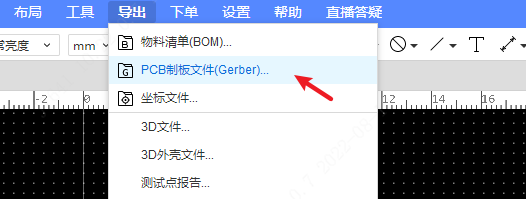
2、点击后系统会检测PCB中是否还存在飞线,如果存在,会弹出如下提示弹窗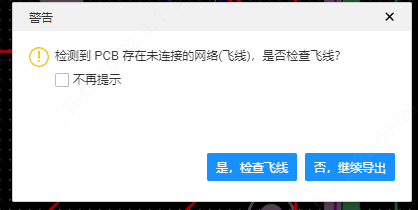
3、点击“是”,检查飞线。会自动定位到第一个飞线,左侧面板切换到飞线树帮助你核对。如果点击“否”,下一步后,会提示是否检查DRC,建议先检查DRC后再导出Gerber。
4、如果你不希望每次导出gerber时提示检测飞线或DRC,可以在系统设置 - PCB - 常用中关闭此配置。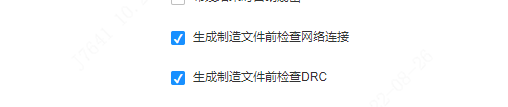
5、导出Gerber弹窗: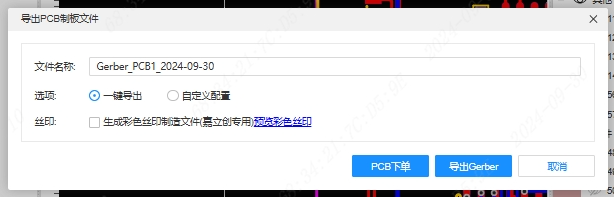
文件名:支持修改文件名再导出。
单位:导出的Gerber文件和钻孔文件的单位,默认是 mm。
格式:导出的钻孔文件的数值格式,整数位和小数位的数字个数,影响数值精度的表达(传统的钻孔文件坐标数字只有6位,所以一般是3:3,4:2 的格式)。该设置可能会影响Gerber查看器查看钻孔文件的对位。如果Gerber查看器预览Gerber和钻孔文件发现钻孔文件对位不准,可以在Gerber查看工具重新设置钻孔文件的数值格式为3:3,或其他格式4:2等格式。
选项:
- 一键导出:根据默认的设置,把全部的层和图元都导出,不包含钻孔表和独立的钻孔信息文件。
- 自定义配置:根据自行的需要进行修改配置。支持钻孔信息和钻孔表;支持自定义精度(单位选毫米时默认整数为4,单位选英寸时默认整数为5,可调整小数位精度);支持导出钻孔表在钻孔图层;支持新增不同的配置在左侧列表;支持选择导出的图层;图层镜像;支持选择导出的图元对象。导出的时候选择一个配置进行Gerber导出。最多支持创建20个配置,双击修改配置名。
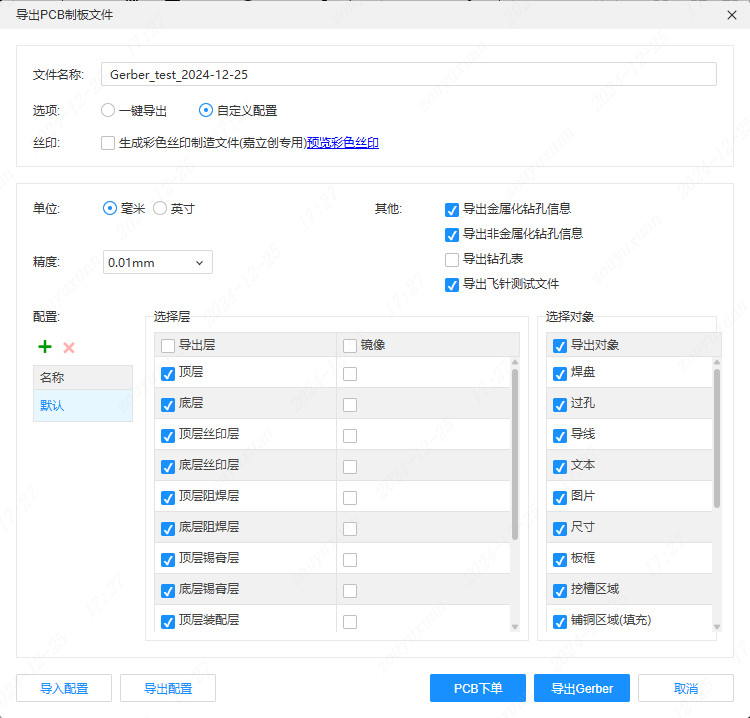
导出/导入配置:支持导入导出Gerber自定义配置,方便配置复用。配置信息会存储在个人偏好中,进行云同步。
注意:PCB下单按钮不会被自定义配置里面的参数影响,会默认使用一键导出的文件进行上传下单,如果需要自定义导出Gerber配置,请务必导出Gerber后下单。
Gerber说明
Gerber压缩包:导出Gerber后是一个zip压缩包,在板厂进行下单的时候直接上传该压缩包即可。有编辑需求的(比如CAM工程师)可以解压后用第三方CAM工具进行编辑Gerber。 Gerber内文件名说明:
Gerber文件名:
生成后的Gerber文件是一个压缩包,解压后你可以看到有如下文件:
| 文件名 | 类型 | 备注/说明 |
|---|---|---|
| Gerber_BoardOutline.GKO | 边框文件 | PCB板厂根据该文件进行切割板形状,嘉立创EDA绘制的挖槽区域在生成Gerber后在边框文件进行体现 |
| Gerber_TopLayer.GTL | PCB顶层 | 顶层铜箔层 |
| Gerber_BottomLayer.GBL | PCB底层 | 底层铜箔层 |
| Gerber_InnerLayer1.G1 | 内层铜箔层 | 信号层类型 |
| Gerber_InnerLayer2.G2 | 内层铜箔层 | 内电层类型的内层,在输出时是正片输出,在PCB绘制时是负片绘制(绘制的线条则不输出在Gerber)。注:V2.2.33版本及以前使用GP+数字后缀表示内电层,后避免和其他EDA负片方式的内层后缀名冲突,改为G+数字的方式 |
| Gerber_TopSilkLayer.GTO | 顶层丝印层 | |
| Gerber_BottomSilkLayer.GBO | 底层丝印层 | |
| Gerber_TopSolderMaskLayer.GTS | 顶层阻焊层 | 也可以称之为开窗层,默认板子盖油,在该层绘制的元素对应到顶层的区域则不盖油 |
| Gerber_BottomSolderMaskLayer.GBS | 底层阻焊 | 也可以称之为开窗层,默认板子盖油,在该层绘制的元素对应到底层的区域则不盖油 |
| Gerber_TopPasteMaskLayer.GTP | 顶层助焊层 | 开钢网用 |
| Gerber_BottomPasteMaskLayer.GBP | 底层助焊层 | 开钢网用 |
| Gerber_TopAssemblyLayer.GTA | 顶层装配层 | 仅做读取,不影响PCB制造 |
| Gerber_BottomAssemblyLayer.GBA | 底层装配层 | 仅做读取,不影响PCB制造 |
| Gerber_MechanicalLayer.GME | 机械层 | 记录在 PCB 设计里面在机械层记录的信息,仅做信息记录用,生产时默认不采用该层的形状进行制造,该层仅做文字标识用。比如:工艺参数、V割路径等 |
| Gerber_DocumentLayer.GDL | 文档层 | 记录PCB的备注信息用,不参与制造生产 |
| Gerber_CustomLayer1.GCL | 用户自定义层 | 用户自定义层一般不属于生成所需的层,如果需要生产使用,可以和板厂进行沟通 |
| Gerber_DrillDrawingLayer.GDD | 钻孔图层 | 该层不参与制造,对生成过孔的位置以做对照标识用 |
| Gerber_TopStiffenerLayer_xx_xx.GTSL | 顶层加强板层 | 仅嘉立创使用,该文件是加强板图层,xx表示加强板类型参数 |
| Gerber_BottomStiffenerLayer_xx_xx.GBSL | 底层加强板层 | 仅嘉立创使用,该文件是加强板图层,xx表示加强板类型参数 |
| Drill_PTH_Through.DRL | 金属化多层焊盘的钻孔层 | 这个文件显示的是内壁需要金属化的钻孔位置,如多层焊盘和通孔过孔 |
| Drill_PTH_Through_Via.DRL | 金属化通孔类型过孔的钻孔层 | 这个文件显示的是内壁需要金属化的钻孔位置,如过孔。这个文件嘉立创使用 |
| Drill_PTH_Inner1_to_Inner2.DRL | 金属化盲埋孔类型过孔的钻孔层 | 这个文件显示的是内壁需要金属化的钻孔位置。Inner1 和 Inner2 根据盲埋孔的层类型自动变化 |
| Drill_NPTH_Through.DRL | 非金属化钻孔层 | 这个文件显示的是内壁不需要金属化的钻孔位置,比如通孔(圆形挖槽区域) |
| Fabrication_ColorfulTopSilkscreen.FCTS | 顶层彩色丝印文件 | 仅嘉立创使用,导出Gerber时勾选彩色丝印工艺时才有此文件 |
| Fabrication_ColorfulBottomSilkscreen.FCBS | 底层彩色丝印文件 | 仅嘉立创使用,导出Gerber时勾选彩色丝印工艺时才有此文件 |
| Fabrication_ColorfulBoardOutLineMark | 彩色丝印Mark点文件 | 仅嘉立创使用,导出Gerber时勾选彩色丝印工艺时才有此文件 |
| Fabrication_ColorfulBoardOutlinelayer.FCBO | 彩色丝印板框层文件 | 仅嘉立创使用,导出Gerber时勾选彩色丝印工艺时才有此文件 |
| jlcpcb.json | Gerber配置文件 | 仅嘉立创使用,用来存储一些额外下单使用的信息,比如加强板位置等 |
| FlyingProbeTesting.json | 嘉立创飞针测试文件 | 仅嘉立创使用,用来存储飞针测试信息,方便生产后进行飞针测试 |
注意:
- 在生成制造文件之前,请务必进行2D或3D预览,查看设计管理器的 DRC 错误项,避免生成有缺陷的Gerber文件。
- 生成 Gerber 是通过浏览器生成,所以必须通过浏览器自身的下载功能下载,不能使用任何第三方下载器
- Gerber文件的坐标跟随画布坐标
- 导出Gerber时,钻孔文件坐标格式精度(整数位:小数位)默认mm为3:5,inch为2:6,当尺寸超出范围时自动用4:2格式,如果你在CAM350等查看工具发现钻孔偏移,请调整钻孔坐标格式即可(通常是mm 3:3,inch 2:4)。你也可以导出时选择自定义输出,设置格式精度。
- 嘉立创EDA的圆形挖槽区域,当直径小于等于6.5mm时,在Gerber输出为NPTH钻孔,大于6.5mm的圆形挖槽区域与其他形状的挖槽区域,在Gerber中在板GKO文件体现。
Gerber预览
在将 Gerber 文件发送给制造商之前,请务必使用 Gerber 查看器进行详细检查,以确保文件符合设计要求且无设计缺陷。推荐使用嘉立创 DFM 工具进行 Gerber 文件的全面检查。
使用方法:
打开嘉立创 DFM 官方网站 www.jlc-dfm.com
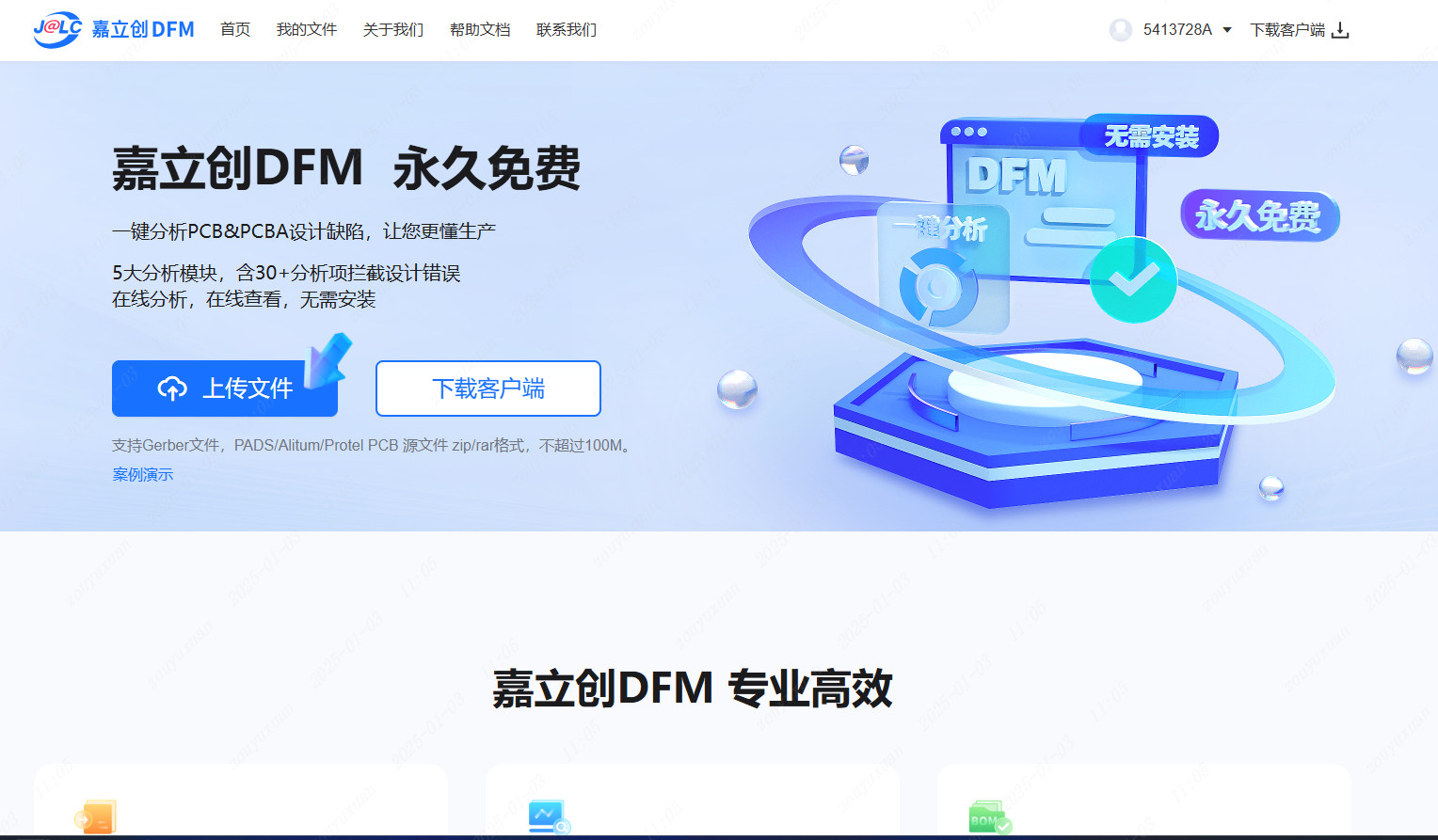
用户可以选择通过客户端或直接上传文件进行 Gerber 分析。支持的文件类型包括 Gerber 文件、PADS/Altium/Protel PCB 源文件(zip/rar 格式)。
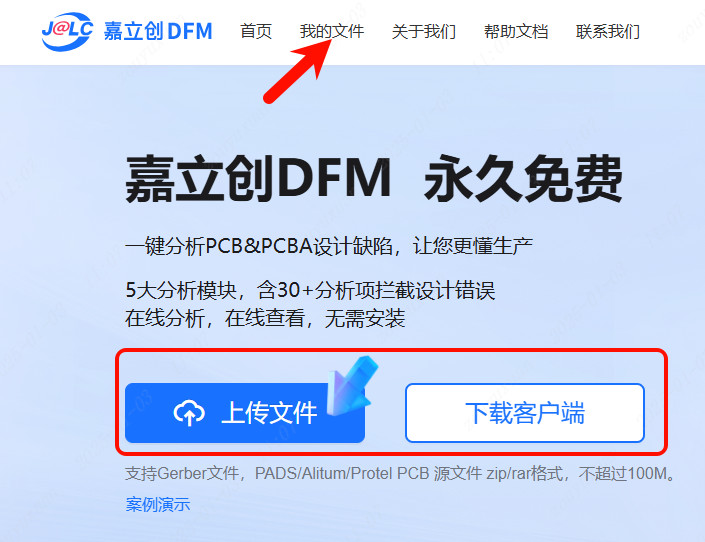
- 这里使用客户端进行演示,打开一个文件后,默认会进入 PCB 的 DFM 界面,并展示 PCB 图。
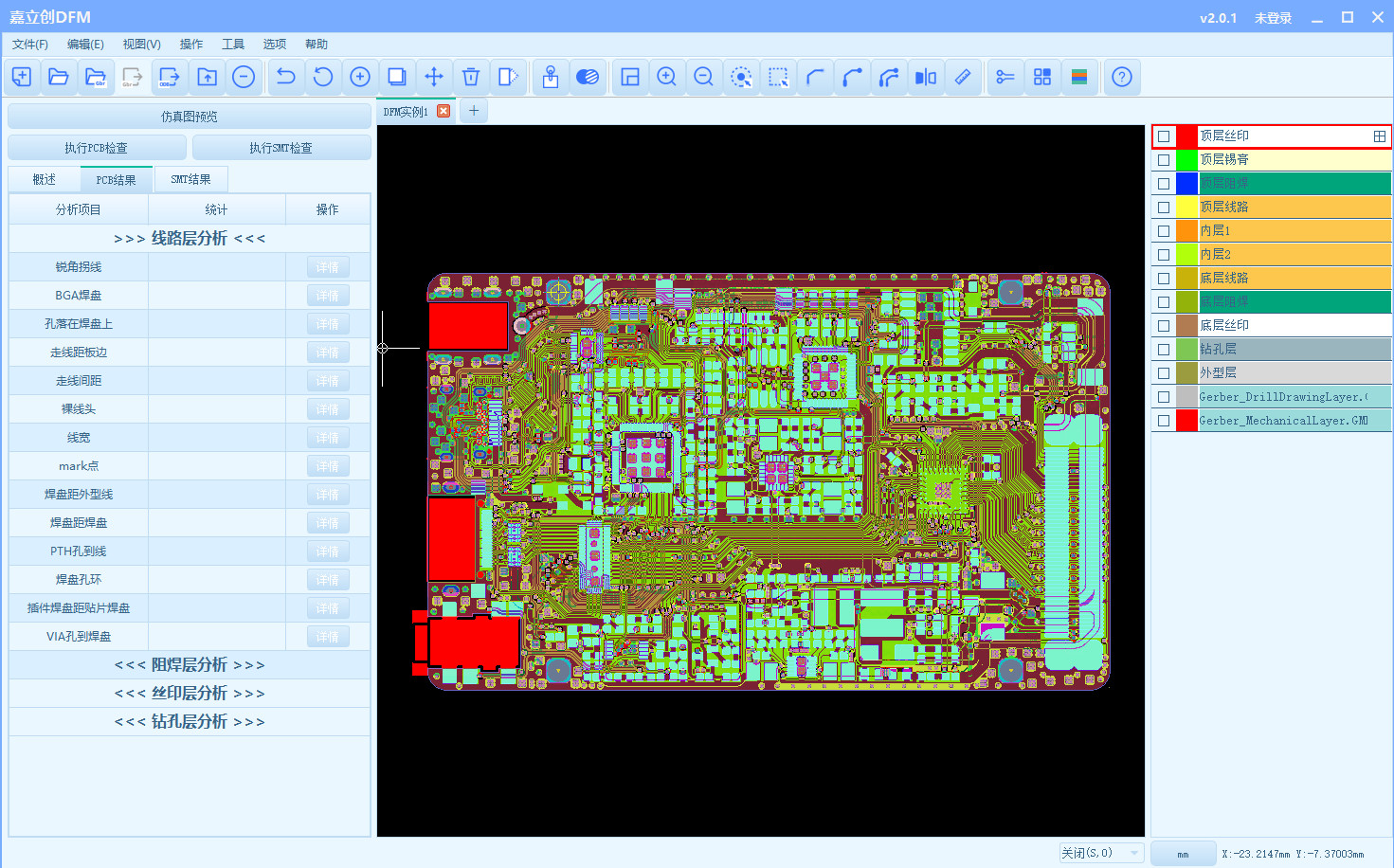
点击
执行PCB检查按钮进行 PCB 分析。在PCB结果中可以看到详细的分析项,按红黄绿三色区分安全等级。点击这些按钮可以查看对应分析项目的具体报告位置,灰色按钮表示该分析项无相关问题。详情请参阅DFM分析项结果查看界面帮助。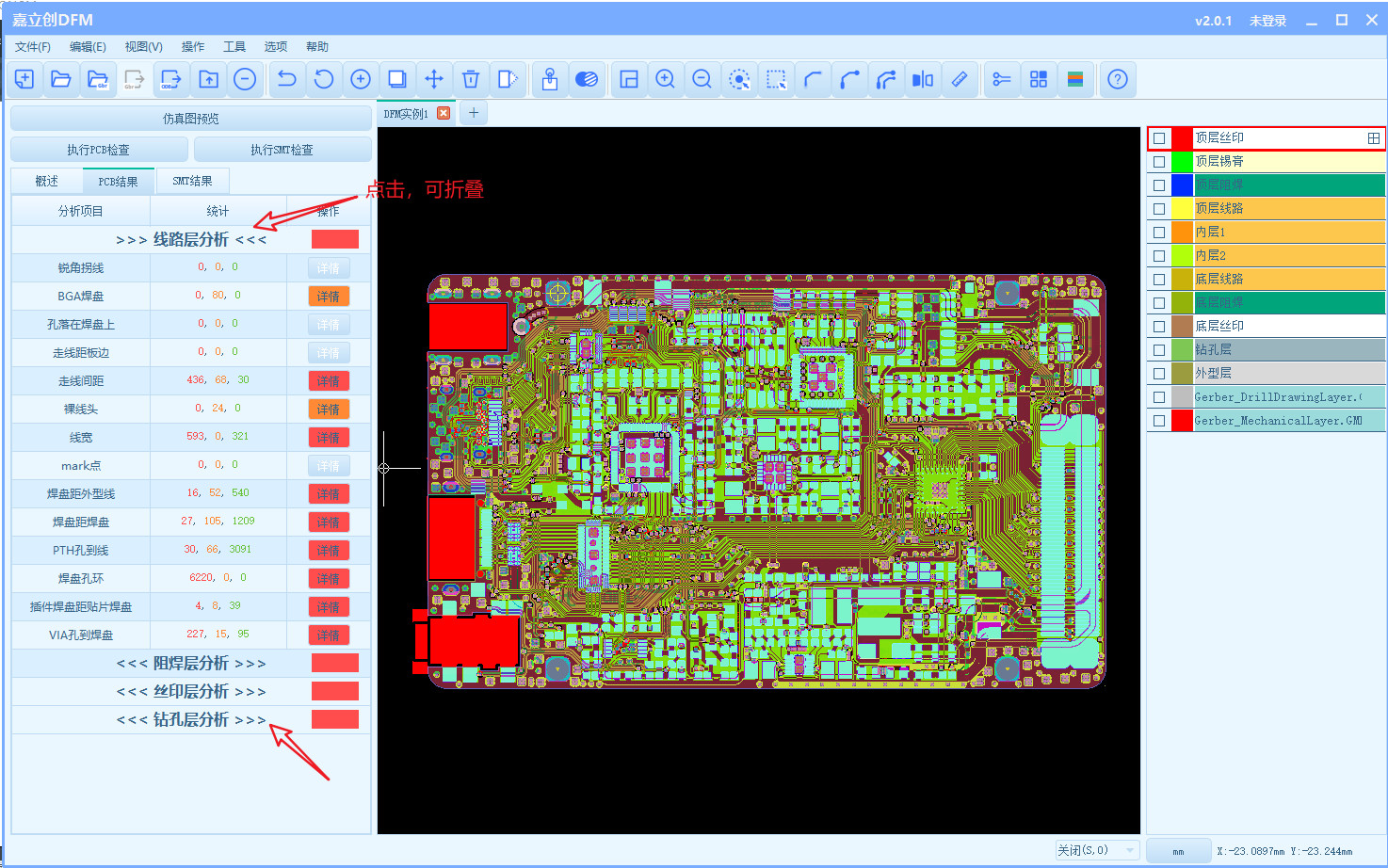
检查完成后,在
概述项中可以看到与 PCB 生产报价相关的参数信息,以及其他非 DFM 相关的数据,如锣程统计等
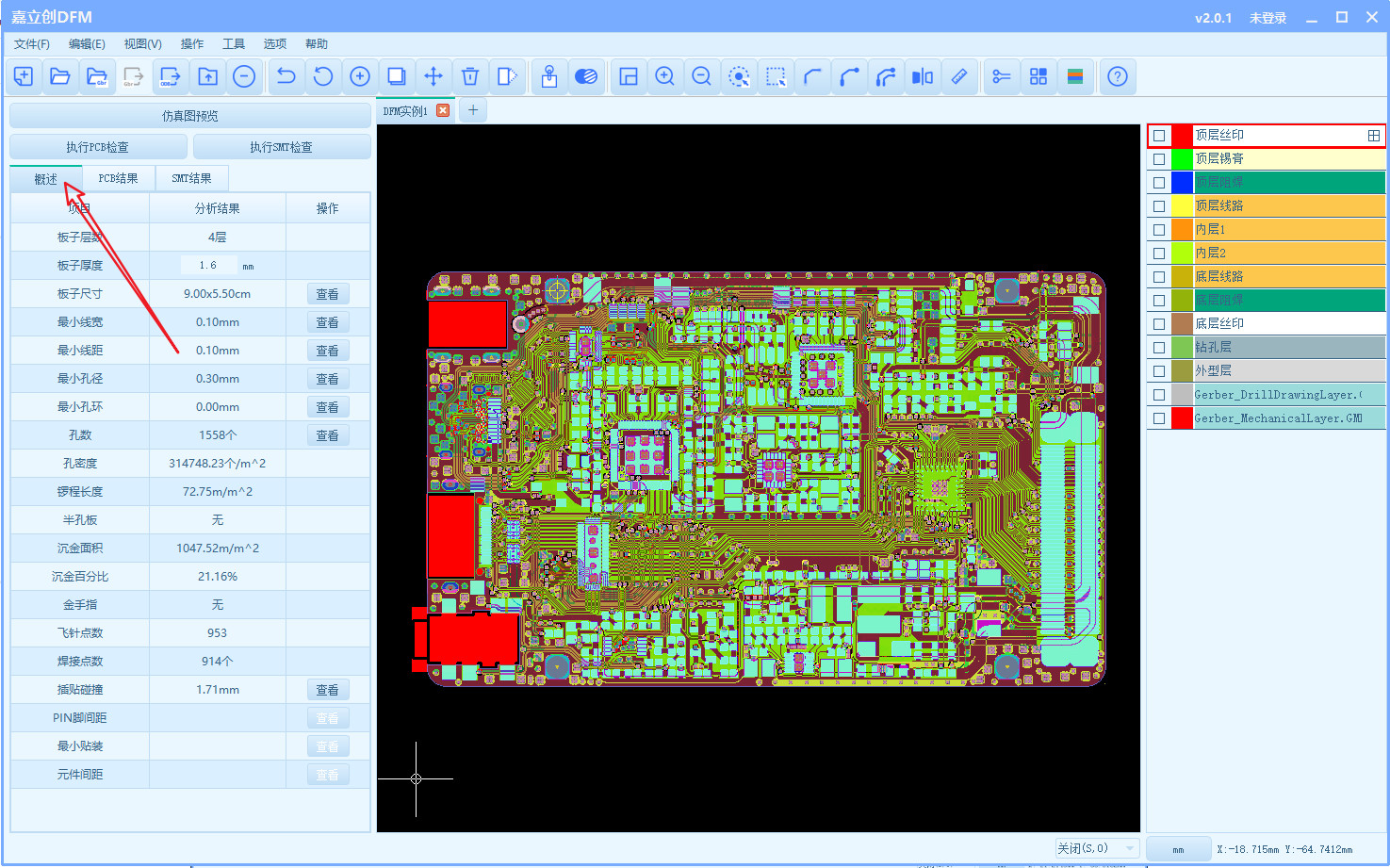
- 嘉立创 DFM 同样支持 SMT 分析。点击
执行SMT检查按钮会单独打开 SMT 分析界面(此功能需要用户登录认证)。 SMT 分析主要关注元件装配信息,因此 PCB 板子将以 2D 仿真图的形式展示。
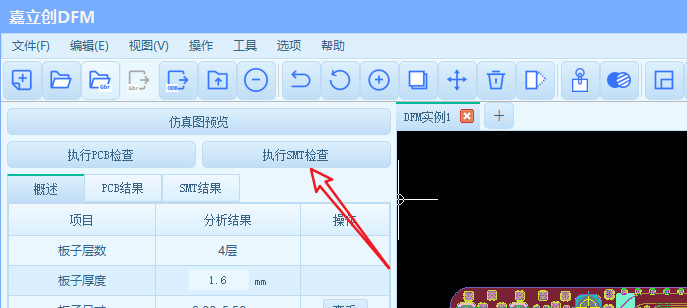
- 如果当前环境打开的是 Gerber 文件,则需先执行
BOM匹配操作,加载元件信息。
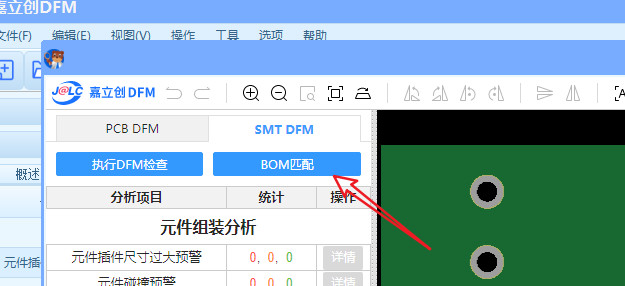
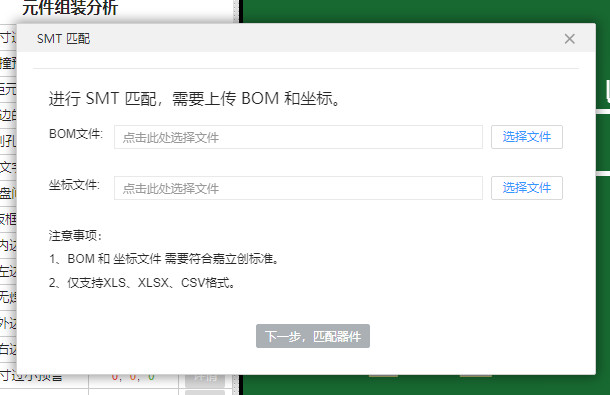
- 系统会自动执行一次 BOM 匹配,尽可能匹配所有元件。部分未自动匹配成功的元件需要人工手动匹配。完成匹配后,点击
保存并关闭,匹配好的元件将同步到主界面上。
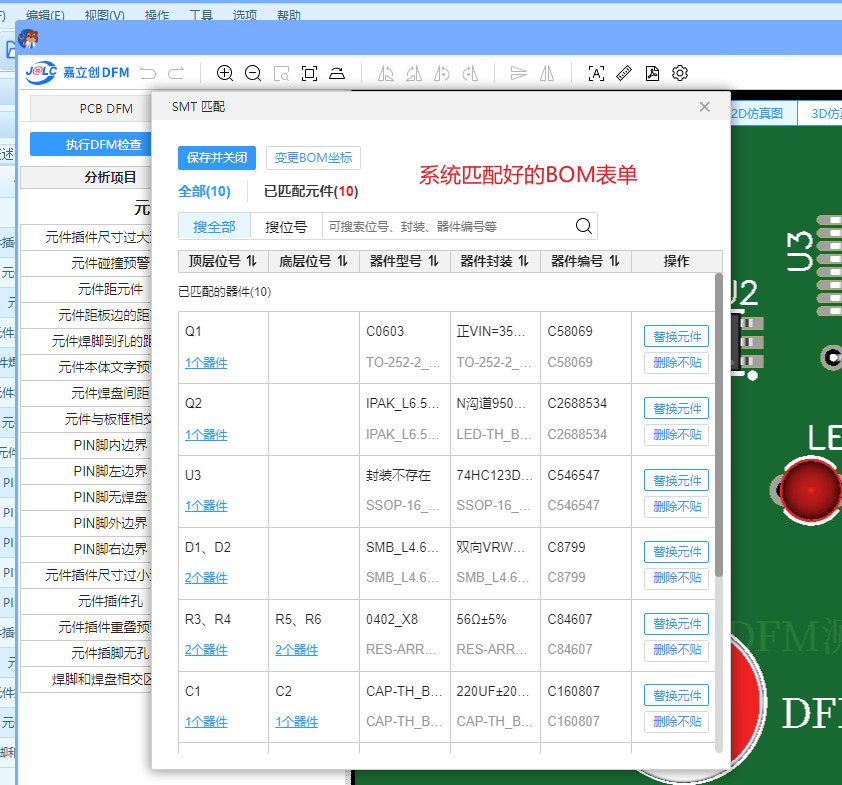
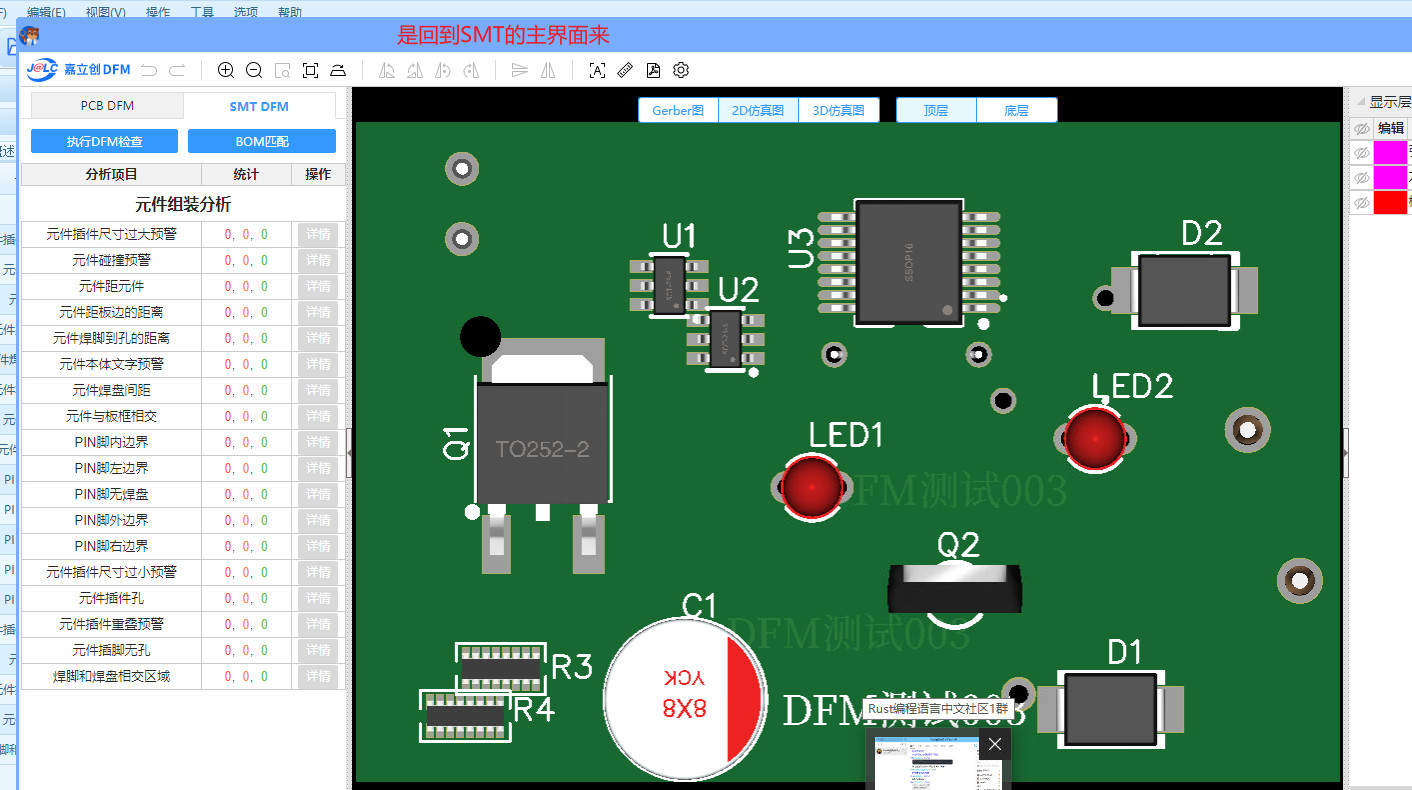
完成所有分析检查后,嘉立创 DFM 支持一键导出 DFM 报告。
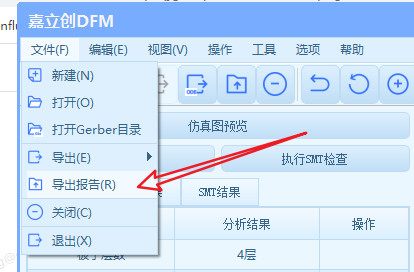
导出的报告为PDF文档,部分内容如下图所示。
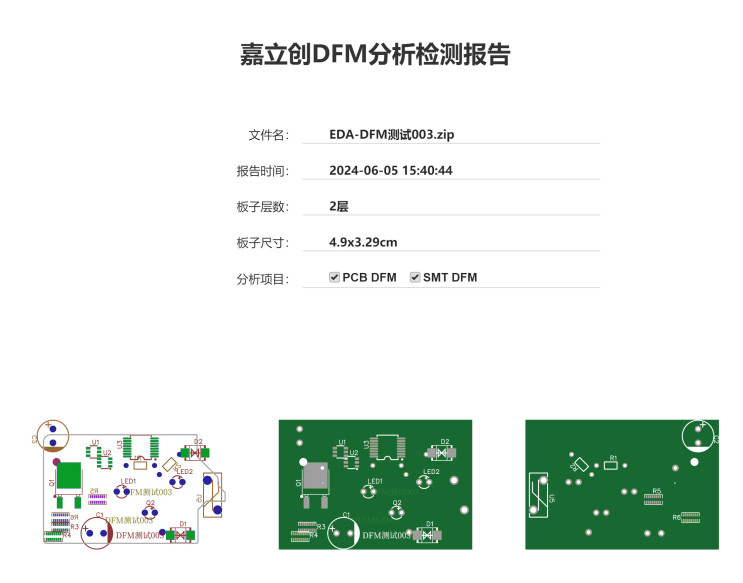
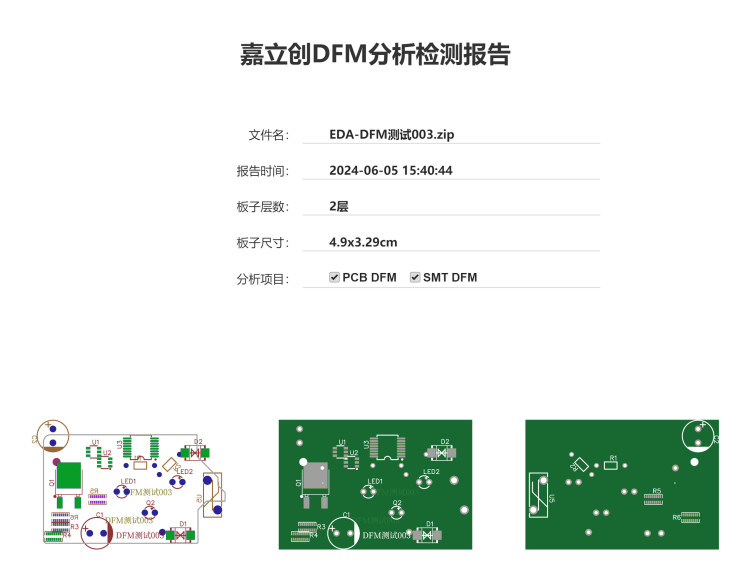
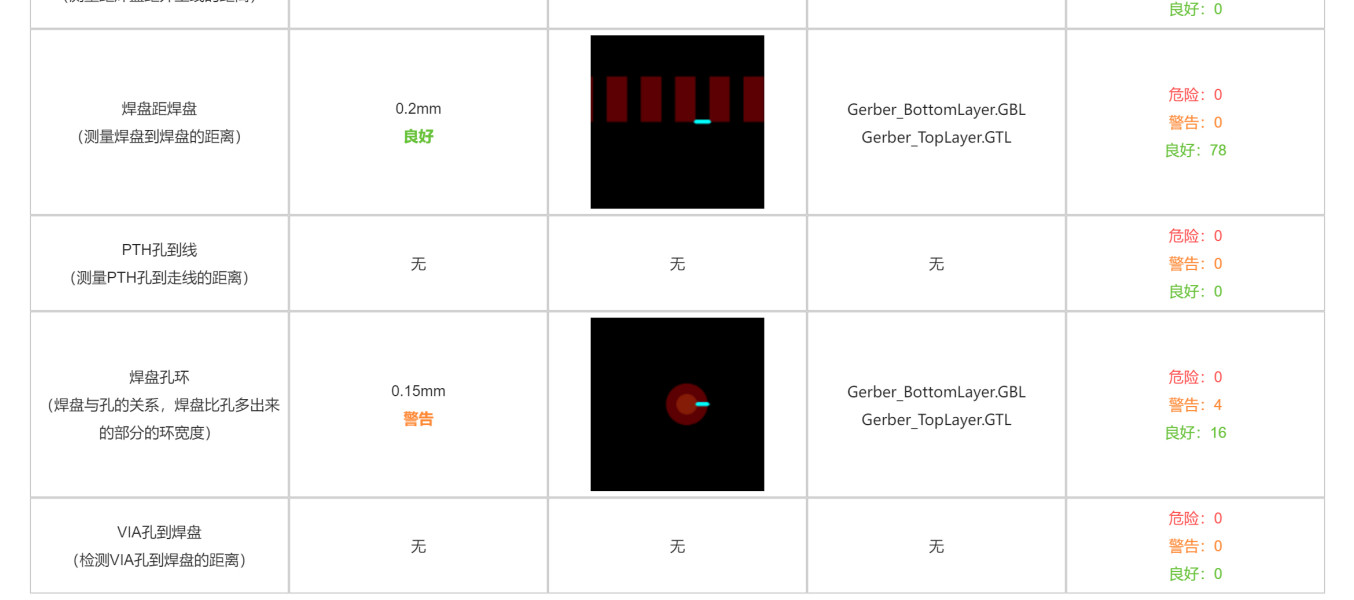
其他 Gerber 查看器有:Gerbv、FlatCAM、CAM350、ViewMate、GerberLogix 等 DFM 检查工具。
可以使用免费的Gerbv:
官网主页:http://gerbv.geda-project.org/
下载地址:https://sourceforge.net/projects/gerbv/files/ 下载地址2:Gerbv-2.6.0.exe
Gerbv 使用方法:
下载 Gerbv,并打开;解压下载的 Gerber 压缩包。
点击左下角的加号
+,打开 Gerber 文件夹,并 SHIFT+全选 或者 CTRL+A全选 解压后的Gerber文件。
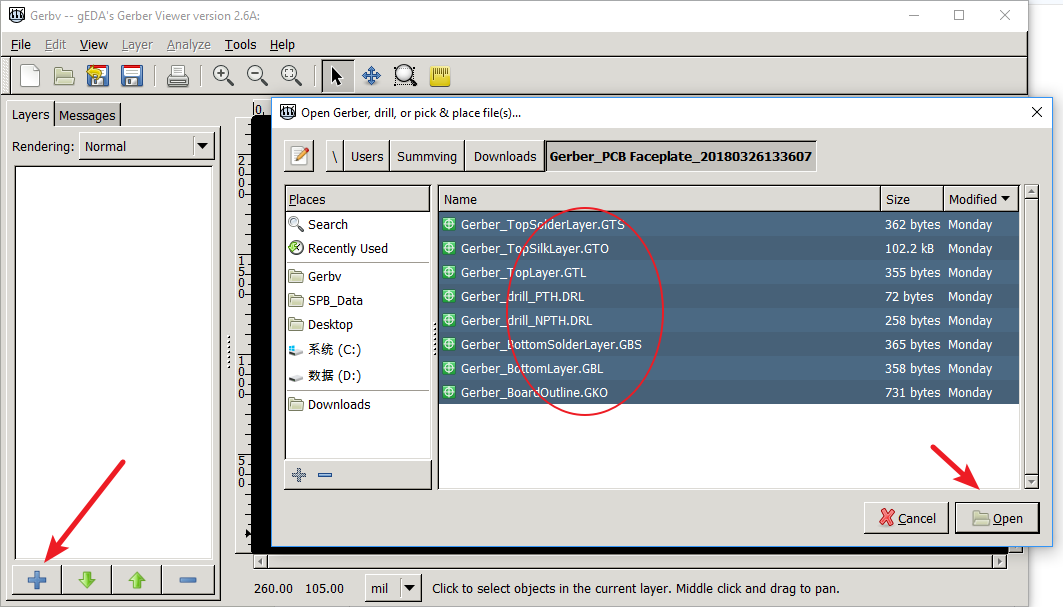
- 然后进行缩放,量测,换层,检查钻孔,铺铜等是否满足设计与制作要求。
操作演示视频:PCB - 导出 - Gerber预览